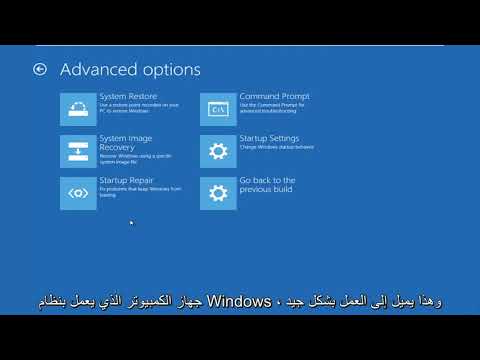
المحتوى
- إليك كيفية إعادة تعيين جهاز كمبيوتر يعمل بنظام Windows 10
- كيفية إعادة تعيين جهاز كمبيوتر يعمل بنظام Windows 10: أشياء يجب معرفتها
كل يوم المهام اللازمة لتكون أسهل في ويندوز. لسنوات ، تنازلت Microsoft فعليًا عن إعادة تعيين أجهزة الكمبيوتر. إذا كنت ترغب في حذف جميع البرامج الخاصة بك لأن جهاز الكمبيوتر الخاص بك كان غير مستقر أو مشكلة برزت ، يجب أن يكون لديك نسخة احتياطية من البرنامج الذي كان على جهاز الكمبيوتر الخاص بك. كنت بحاجة إلى إنشاء نسخة احتياطية أو دفع لاسترداد DVD. قام صناع أجهزة Windows أخيرًا بتضمين أنظمة استعادة على أجهزة الكمبيوتر الخاصة بهم ، لكنها كانت مرهقة ولم تعمل كثيرًا كما هو مقصود. أحدث نظام تشغيل Microsoft Windows 8 ثورة في إعادة تعيين أجهزة الكمبيوتر التي تعمل بنظام Windows. تحتوي ترقية Windows 10 المجانية على بعض التحسينات الخاصة بها.
يتيح Windows 8 للمستخدمين استعادة أجهزة الكمبيوتر الخاصة بهم بضغطة زر ، ولكن Windows 10 يجعل العملية حلاً أكثر عملية للمشاكل اليومية. مع النظام السابق ، انتهى الأمر بأي شخص قام باستعادة أجهزة الكمبيوتر التي تعمل بنظام Windows 8.1 مع Windows 8 دون أي تحديثات على الإطلاق. إذا احتفظت Microsoft بهذا النظام ، فإن أي شخص قام بإعادة تعيين جهاز الكمبيوتر الخاص به الذي يعمل بنظام Windows 10 بعد الترقية قد انتهى به الأمر مع نظام التشغيل Windows 8.
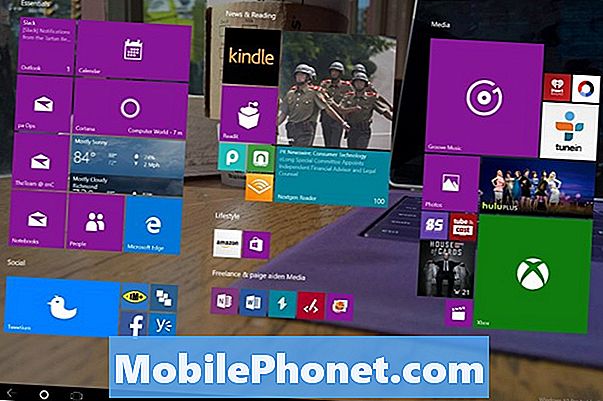
إليك كيفية إعادة تعيين جهاز كمبيوتر يعمل بنظام Windows 10
تعد إعادة تعيين جهاز كمبيوتر يعمل بنظام التشغيل Windows 10 خيارًا نوويًا ، وهو إجراء يجب عليك القيام به فقط إذا كنت تقوم بنقل جهازك إلى شخص آخر أو إذا كانت هناك مشكلات خطيرة في Windows. تعامل مع كل نقرة أو انقر كما لو أن حياة جهازك تعتمد عليها. لا يمكن التراجع عن إعادة التعيين.
اضغط على مفتاح Windows بلوحة المفاتيح أو الزر Windows الموجود على جهازك اللوحي أو Windows 2 في 1 لإظهار قائمة Start / Start (ابدأ).

في قائمة ابدأ ، انقر فوق أو انقر فوق الإعدادات ترس في الزاوية اليسرى السفلى.

إذا لم تشاهد إعدادات الإعدادات هذه ، فمن المحتمل أنك في وضع الكمبيوتر اللوحي. لا تقلق ، يمكن الوصول إليها أيضًا. تقوم Microsoft بإخفاء اختصار للإعدادات والمزيد ضمن قائمة على الجانب الأيمن من الشاشة. اضغط على زر القائمة في الزاوية العلوية اليسرى من شاشة البدء ، ثم حدد الإعدادات.
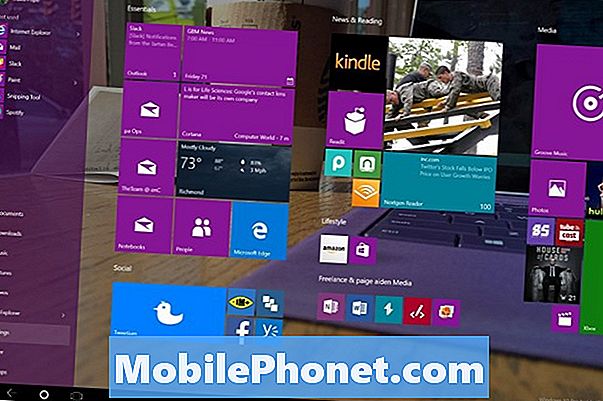
اضغط أو انقر فوق التحديث والاسترداد. إنه آخر عنصر قائمة على اليمين ، في الأسفل.
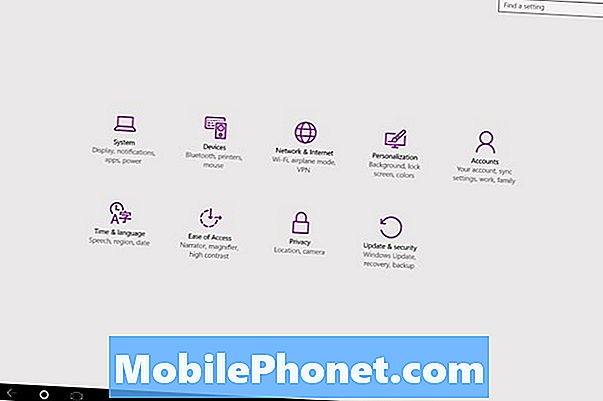
تحديد التعافي من القائمة على الجانب الأيسر من الشاشة. إنه الخيار الرابع من أعلى القائمة.
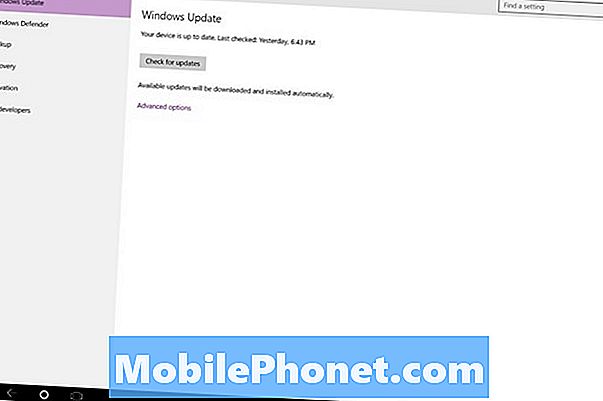
بحث عن إعادة تعيين هذا الكمبيوتر اختيار. عندما تكون مستعدًا لإعادة تعيين جهاز الكمبيوتر الذي يعمل بنظام Windows 10 ، انقر فوق أو انقر فوقه.
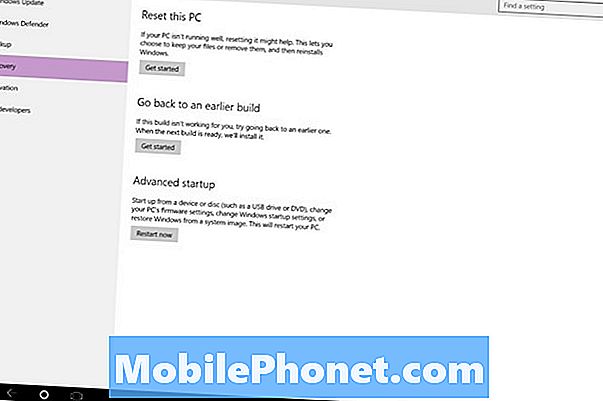
مثل ويندوز 8 ، يجعل نظام التشغيل Windows 10 إعادة الضبط أسهل عن طريق أخذ التخمين والتحضير له. عند بدء إعادة تعيين نظام التشغيل Windows 10 ، يكون لدى المستخدمين خياران. يكتمل خيار واحد بتنظيف التخزين داخل وتثبيت نظام التشغيل Windows 10 مرة أخرى. لا يهتم هذا الإعداد بالملفات والبيانات الشخصية. سيحذفها ليعودك إلى تجربة المصنع الجديدة.
خيار إزالة كل شيء مخصص للمستخدمين الذين يخططون لبيع كمبيوتر شخصي أو إعطائه لأحد أفراد الأسرة. إذا كنت قد احتفظت بنسخة احتياطية من معلوماتك بالفعل ، فهذا الخيار رائع أيضًا. حتى أن البعض استخدم هذا الخيار لتنظيف أي مشكلات ناجمة عن الترقية من Windows 8.1 إلى Windows 10.
إذا لم تكن بحاجة إلى نسخ معلوماتك احتياطيًا ، فإن خيار الاحتفاظ بملفاتي هو بالتأكيد لصالحك. لا تزال تحصل على نسخة جديدة من Windows 10 مثبتة بعد التحديث ، ولكن Windows 10 سيوفر بياناتك لك ، مع تركها في نفس المكان الذي كانت عليه قبل إعادة التعيين. لقد ولت تطبيقاتك وبرامجك ، لكن المستندات والصور والفيديو لا تزال موجودة ولا يلزم إجراء نسخ احتياطي قبل اليد.
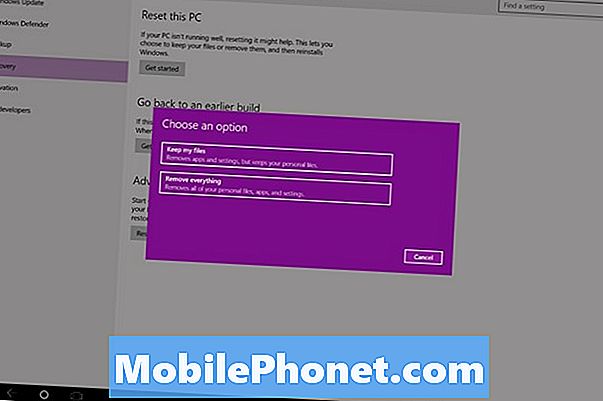
لكي تكون واضحًا ، لا يزال يتعين عليك إجراء نسخ احتياطي لسبب حدوث خطأ ما ، حتى إذا قمت فقط بإلغاء تحميل المستندات والإعدادات الخاصة بك إلى Windows 10 المضمنة في أداة التخزين السحابية OneDrive.
كيفية إعادة تعيين جهاز كمبيوتر يعمل بنظام Windows 10: أشياء يجب معرفتها
بالتأكيد ، لا تبدأ عملية إعادة الضبط دون توصيل كابل الطاقة أولاً. آخر شيء تريده هو فقدان الطاقة أثناء عمل Windows مع الملفات ونظام التشغيل. في هذا السياق نفسه ، لا تقم بإيقاف تشغيل الكمبيوتر أثناء عملية إعادة الضبط أيضًا ، حتى إذا كان الأمر يبدو كما لو أن إعادة التعيين عالقة. قد يستغرق تنظيف محرك الأقراص بالكامل أثناء إعادة الضبط ساعات. التحلي بالصبر وينبغي أن يكون لديك جهاز كمبيوتر مع نسخة جديدة من ويندوز 10 في أي وقت من الأوقات.
الخيارات والطرق المفصلة في هذا البرنامج التعليمي تعمل على أي جهاز لديك يعمل بنظام Windows 10. العملية نفسها لا تتغير ، ولكن بعض الفواق التي يمكنك تشغيلها يمكن أن تعتمد على عامل النموذج. تحتوي أجهزة الكمبيوتر المحمولة وأجهزة الكمبيوتر المكتبية وويندوز 2 في 1 على قدر كبير من مساحة التخزين المتاحة لهم ، مما يعني أنه من الأرجح أن إعادة تعيينهم والحفاظ على الأشياء الخاصة بك ستعمل. مع الأجهزة اللوحية والأجهزة ذات السعة التخزينية المحدودة ، قد يطالبك Windows 10 بمساحة أكبر قبل محاولة استعادة كل شيء والاحتفاظ بكل ملف. إذا حدث ذلك ، فمن الأفضل لك عمل نسخة احتياطية من ملفاتك ثم إجراء إعادة التعيين. يمكنك أيضًا حذف الملفات والبرامج غير المرغوب فيها ، لكن هذا لن يضمن أن لديك المساحة التي تحتاجها.
حظا سعيدا مع إعادة تعيين ويندوز 10 الخاص بك.


